国为隔震支座,真正厂家直销建筑隔震支座,支座质量强 ,实力厂家 ,质优可靠 , 隔震支座生产设备齐全 , 同时可安装,更换支座 ,隔震橡胶支座 ,按图纸加工 ,厂家直接发货!服务热线:0871-68100848
用revit绘制大跨度网架屋顶
![]()
1.概念体量建模
选择新建概念体量进行建模,如图所示。
![]()
2.体量屋顶创建
切换到上平面,并修改长度单位为“米”,在项目中放置一个参照点,然后通过镜像得到以下点位,然后选中中间的点图元使其偏移1m,再使用“样条曲线”分别连接纵向的点,最后选中创建的三条模型线创建实心形状就可以得到体量屋顶,如图所示。
![]()
![]()
3.网架结构创建(1)
新建一个族选用“基于公制幕墙嵌板填充图案”,先更改长度单位为米,然后选用参照中的点图元,拾取自适应点所在平面并将点与自适应点重合,依次在四个自适应点上重复。完成后使用过滤器筛出创建好的点图元使其偏移1m。然后用参照直线勾选三维捕捉连接创建好的四个点图元。接着用参照直线连接自适应点所在的一对对边中点,得到参照线。最后用“样条曲线”依次将参照线中点与点图元进行连接。如图所示。revit设计教程
![]()
4.网架结构的创建(2)
选用模型中的点图元先拾取放置平面,将其放置在各参照线上,并选用模型中的“圆形”命令依次拾取之前创建好的点图元创建一个半径为0.035m的圆。如图所示。
![]()
5.面的创建以及材质更改。
依次选中参照线以及参照线上的圆生成实体模型,增添材质为金属,接着使用过滤器筛选出“幕墙嵌板”临时隐藏(快捷键hh),接着选中1-4条参照线生成实体模型成面,增添材质为玻璃。在族类型中可以进行材质的更改,修改视觉样式为“真实”即可得到以下效果,如图所示。
![]()
6.将网架结构载入到项目
将网架结构载入到项目,选中体量屋顶分割表面,修改填充图案,选择我们创建好的网架结构,然后在属性中勾选“构建翻转”,将视觉效果更改为“真实”即可得到以下效果。













评论